Corrige el problema de los usuarios y computadoras de Active Directory que no se conectan al dominio '
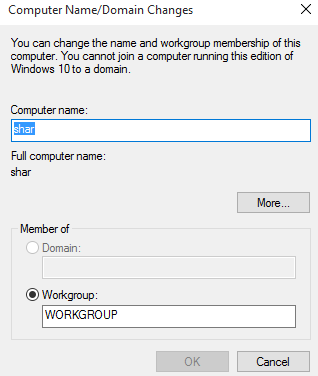
- 4400
- 440
- Carmen Casillas
Un error común que los usuarios pueden enfrentar cuando abren los usuarios y computadoras de Active Directory es que no puede conectarse al dominio. El mensaje de error que aparece dice que "información de nombres" no se puede ubicar porque "el dominio especificado no existe o no puede ser contactado". También sugiere que el usuario se comunique con el administrador del sistema y verifique que el dominio específico esté configurado y está en línea actualmente. "Ok" es la única opción proporcionada aparte del botón Red X para cerrar el cuadro de error.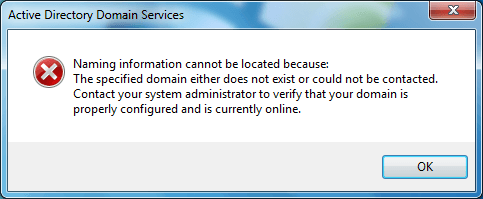
Tabla de contenido
- ¿Qué causa este error y cómo lo resolvemos??
- Puede haber algunas razones por las cuales este error está ocurriendo
- Solución de problemas
¿Qué causa este error y cómo lo resolvemos??
Para empezar, Active Directory se refiere a un servicio de directorio proporcionado por Microsoft para Windows Domain Networks. Su función es dar autoridad a los usuarios y dispositivos que trabajan dentro de una red de dominio. AD también ayuda en la instalación y actualización de ciertos programas y software. Usuarios y computadoras de Active Directory es una herramienta de administración importante en Active Directory Services. Por lo tanto, es un problema cuando los usuarios y las computadoras de Active Directory no pueden conectarse al dominio.
Puede haber algunas razones por las cuales este error está ocurriendo
-Es posible que su computadora no sea parte de un dominio de Windows. Necesitará verificar esto. Si su computadora no está conectada al dominio, debería poder conectarla utilizando algunos pasos simples:
- Haga clic derecho en Mi computadora o Esta PC en tu escritorio
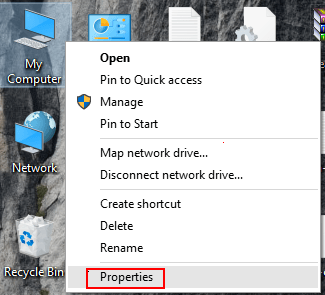
- Seleccionar propiedades.
- Haga clic en Configuración avanzada del sistema En el menú izquierdo
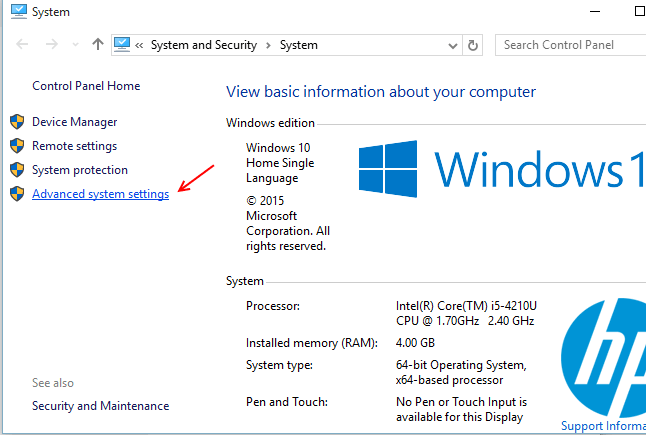
- En la pestaña Nombre de la computadora, seleccione Cambia ahora.
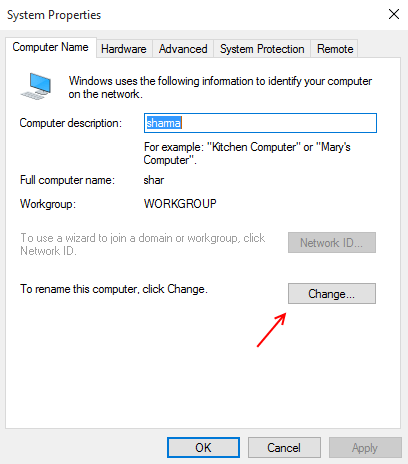
- En el cuadro de diálogo Nombre de la computadora/Cambios de dominio, encontrará opciones en "Miembro de". Se darán dos opciones, dominio y grupo de trabajo.
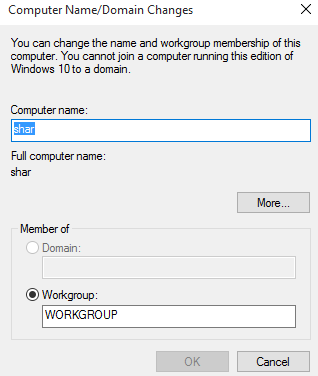
- Seleccione el dominio y en el cuadro dado, escriba el nombre del dominio que necesita.
- Luego haga clic en "Aceptar".
- Windows le pedirá credenciales de dominio ahora e iniciará su computadora como miembro del dominio.
Deberá reiniciar su computadora para que funcione el nuevo dominio.
-Si ha iniciado sesión con una red que no tiene acceso al dominio que necesita, deberá ubicar e iniciar sesión en la red que está conectada a ese dominio.
-Si su problema es diferente, es posible que deba conectarse manualmente al dominio. Estos son los pasos que puede seguir:
- Cuando aparezca el cuadro de error, haga clic en Aceptar, y en la ventana de usuarios y computadoras de Active Directory abierto, haga clic derecho en "Usuarios y computadoras de Active Directory" debajo de la barra de tareas.
- Seleccione la opción "Cambiar dominio" en el menú que aparece. Ahora puede buscar el dominio requerido o escribir el nombre usted mismo, lo que prefiera.
Solución de problemas
Si encuentra que está conectado con éxito a su dominio pero aún no puede obtener Active Directory para conectarse, puede intentarlo-
- Retire su computadora del dominio.
- Agrégalo como miembro a un grupo de trabajo.
- Ahora reinicie su computadora y vuelva a unirse al dominio. Es posible que deba reiniciar nuevamente para iniciar sesión en el dominio, pero el método se prueba y prueba, y es muy probable que funcione.
- Si incluso esto no funciona, es posible que deba eliminar su cuenta de computadora del Active Directory en su sistema, el directorio puede haberse corrompido.
- Incluso si no está realmente corrompido, eliminar la cuenta podría ayudar a corregir los problemas de la red que pueden haber estado haciendo que el activo directorio no responda al dominio.
- « Cómo unirse a un dominio de Active Directory en Windows 10
- Cómo deshabilitar la cámara webcam incorporada para Windows 10 »

